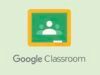Come iscriversi a Classroom
Avendo la necessità di organizzare dei corsi di formazione a distanza, ti è stato consigliato di utilizzare Classroom, un servizio di Google dedicato all'insegnamento online e, in particolare, alla didattica a distanza in ambiente scolastico. Non avendone mai sentito parlare prima d'ora, però, vorresti avere maggiori informazioni in merito e, in particolare, conoscere la procedura per iscriversi e accedere alla piattaforma in questione.
Le cose stanno così, vero? Allora lasciati dire che oggi è il tuo giorno fortunato. Nei prossimi paragrafi, infatti, ti spiegherò come iscriversi a Classroom sia utilizzando un account Google personale che un account Google Workspace for Education creato dalla scuola. Inoltre, sarà mio compito mostrarti anche la procedura dettagliata per iscriversi a un corso su Classroom tramite il suo codice.
Se sei d'accordo e non vedi l'ora di saperne di più, non perdiamo altro tempo prezioso e passiamo all'azione. Mettiti comodo, ritagliati cinque minuti di tempo libero e dedicati alla lettura delle prossime righe. Seguendo attentamente le mie indicazioni e provando a metterle in pratica, ti assicuro che riuscirai ad accedere a Classroom e iscriverti a tutti i corsi che desideri. Buona lettura!
Indice
- Informazioni preliminari
- Come iscriversi a Classroom da computer
- Come iscriversi a Classroom da telefono
- Come iscriversi a Classroom con codice
Informazioni preliminari
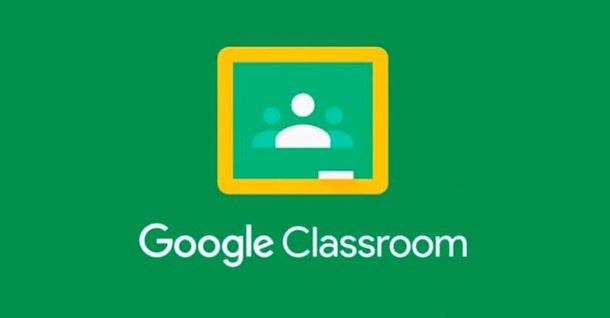
Prima di entrare nel vivo di questo tutorial e spiegarti come iscriversi a Classroom, potrebbe esserti utile sapere che per accedere a questa piattaforma dedicata alla didattica a distanza è necessario avere un account Google.
Se la tua intenzione è utilizzare Classroom in ambiente di istruzione domiciliare o presso centri di formazione non scolastici, puoi accedere utilizzando il tuo account Google personale. A tal proposito, se non ne hai ancora uno, potrebbe esserti utile la mia guida su come creare account Google.
Se, invece, devi utilizzare Classroom in ambiente scolastico, tutto quello che devi fare è attendere che la tua scuola ti fornisca le credenziali d'accesso e, successivamente, accedere alla piattaforma in questione. Infatti, la procedura d'iscrizione è compito della scuola la quale dovrà attivare un account Google Workspace for Education, creare gli utenti per gli studenti e gli insegnati che dovranno utilizzare Classroom e comunicare le credenziali d'accesso. Per saperne di più, ti lascio alla mia guida su come accedere a Google Workspace, nella quale ti ho parlato anche di cosa puoi fare per accedere a Google Workspace for Education.
Infine, ti segnalo che è possibile accedere a Classroom anche con un “normale” account Google Workspace. Tieni presente, però, che non è possibile iscriversi a corsi su Classroom creati da utenti che utilizzano una tipologia di account Google diversa dal proprio. Per fare un esempio, se un corso è stato creato con un account Google Workspace for Education, allora puoi iscriverti a quel corso solo con un altro account Google Workspace for Education e la stessa identica cosa vale per gli account Google Worskpace “normali” e per quelli personali.
Come iscriversi a Classroom da computer
In questa parte andiamo ora a vedere come iscriversi a Classroom da computer. Tutto quello che occorre fare è collegarsi al sito ufficiale del servizio e accedere con un account Google personale o con le credenziali fornite dalla propria scuola. Come fare? Te lo spiego sùbito!
Come iscriversi a Classroom come studente
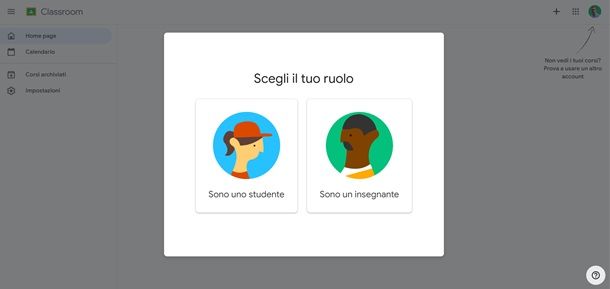
Se sei uno studente e hai bisogno di sapere come iscriversi a Classroom come studente in ambiente non scolastico, collegati anzitutto alla pagina principale di Google, clicca sul pulsante Accedi, in alto a destra, inserisci i dati associati al tuo account nel campo Email o telefono, premi su Avanti, e inserisci la password e clicca sul pulsante Avanti, per effettuare il login.
Se, invece, visualizzi la schermata Scegli un account, fai clic sull'account Google che intendi utilizzare per accedere a Classroom, inseriscine la password nel campo apposito e premi sul pulsante Avanti. Il tuo account non è presente nella schermata in questione? In tal caso, seleziona l'opzione Utilizza un altro account, inseriscine i dati nei campi appositi e clicca sul pulsante Avanti, per associare il tuo account Google al browser in uso.
A questo punto, premi sull'icona dei quadratini, in alto a destra, e seleziona l'opzione Classroom dal menu che si apre, per accedere alla piattaforma di Google dedicata alla didattica a distanza.
Come dici? La tua scuola ti ha fornito le credenziali per accedere a Classroom? In questo caso, collegati alla pagina principale del servizio e clicca sul pulsante Accedere a Classroom poco più sotto. Ora, se non hai ancora effettuato l'accesso con nessun account Google, dovresti vedere la schermata che ti offre la possibilità di aggiungerne uno, quindi, procedi pure inserendo le credenziali del tuo account Google Workspace for Education che ti ha fornito l'istituto d'istruzione. Naturalmente, se visualizzi invece la schermata Scegli un account, seleziona l'account di tuo interesse e inseriscine poi la password per accedere.
D'altra parte, se dopo aver cliccato su Accedere a Classroom ti ritrovi subito nella schermata con scritto Google Classroom in alto, allora significa che l'accesso alla piattaforma è già avvenuto in modo automatico. Dunque, se sei già dentro con l'account Google Workspace for Education che intendi utilizzare, clicca su Continua, in alternativa, clicca sull'icona con la freccia in giù, seleziona Utilizza un altro account e digita le credenziali di accesso del tuo account per procedere.
Fatto tutto ciò, se è la prima volta che accedi con l'account Google Workspace for Education con le credenziali della scuola, clicca su Accetta e poi potrebbe essere necessario modificare la password. A questo punto, nella schermata Scegli il tuo ruolo, seleziona Sono uno studente e dovresti così finalmente ritrovarti nella schermata iniziale di Google Classroom.
Come iscriversi a Classroom come insegnante
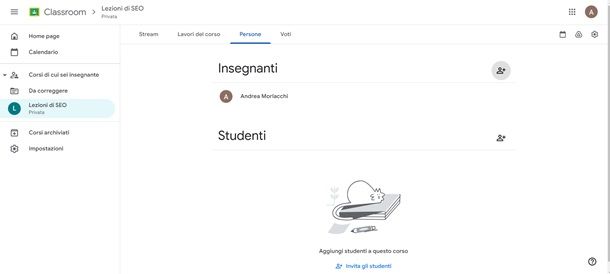
Se ti stai chiedendo come iscriversi a Classroom come insegnante, sappi che la procedura è pressoché identica a quella che ti ho illustrato per accedere al servizio come studente nel passo precedente. Anche in questo caso, puoi accedere con il tuo account Google personale o con le credenziali che ti sono state fornite dalla scuola.
Per accedere a Classroom come docente, collegati alla pagina principale di Google, clicca sul pulsante Accedi, in alto a destra, inserisci le credenziali associate al tuo account Google o quelle dell'account Google Workspace for Education della tua scuola e premi sul pulsante Avanti, per effettuare il login.
Se hai usato l'account Google Workspace for Education della scuola ed è il tuo primo accesso, premi sul pulsante Accetta, per accettare i termini d'uso di Google e modifica la password d'accesso all'account in questione.
A questo punto, clicca sull'icona dei quadratini, in alto a destra, premi sull'opzione Classroom, per accedere al servizio di Google Classroom e, nella nuova pagina aperta, premi sul pulsante Continua. Se hai effettuato l'accesso con le credenziali fornite dalla tua scuola, seleziona l'opzione Sono un insegnante, a indicare che stai utilizzando Classroom come docente e sei così pronto per iniziare a usare la piattaforma.
Come iscriversi a Classroom da telefono

Classroom è disponibile anche sotto forma di applicazione per dispositivi Android e iOS/iPadOS e, anche da telefono, la procedura per accedere al servizio in questione e iscriversi ai corsi di proprio interesse è piuttosto semplice.
Dopo aver scaricato e installato Classroom sul tuo dispositivo, avvia l'app in questione (facendo tap sulla sua icona che si trova in home screen o nel drawer, la quale rappresenta una lavagna verde su sfondo bianco). Adesso, fai tap sul pulsante Inizia e, nella schermata Scegli un account, seleziona l'account Google con il quale intendi utilizzare Classroom. Se, invece, vuoi usare un account Google che non hai ancora associato al dispositivo in uso, seleziona l'opzione Aggiungi un altro account, inseriscine i dati nei campi Email o telefono e Inserisci la password e premi sul pulsante Avanti, per accedere a Classroom.
Hai l'esigenza di utilizzare Classroom in ambiente scolastico? In tal caso, devi accedere con le credenziali che ti sono state fornite dalla tua scuola. Premi, quindi, sulla voce Aggiungi un altro account, inserisci i dati che hai ricevuto nei campi Email o telefono e Inserisci la password, fai tap sul pulsante Avanti e indica se sei uno studente o un docente, selezionando l'opzione di tuo interesse tra Sono uno studente e Sono un insegnante.
A questo punto, a prescindere dalla tipologia di account Google che hai utilizzato per accedere a Classroom, sei pronto per iscriverti a un corso o crearne uno nuovo. Per farlo, premi sul pulsante (+) in basso a destra e scegli l'opzione di tuo interesse tra Partecipa al corso o Crea corso. Semplice, vero?
Come iscriversi a Classroom con codice
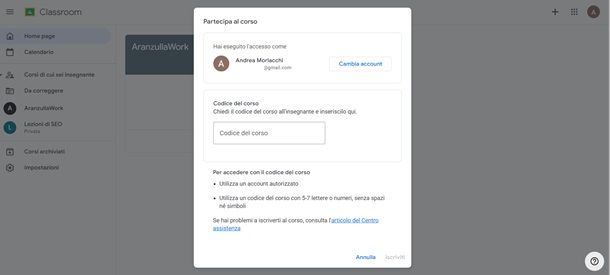
Se ti stai chiedendo come iscriversi a Classroom con codice, molto probabilmente la tua intenzione è iscriverti a un corso creato da un altro utente e del quale conosci il codice d'accesso. In tal caso, se stai agendo da computer, collegati alla pagina principale di Classroom e accedi con il tuo account Google o con le credenziali che ti sono state fornite dalla tua scuola, così come ti ho indicato nei paragrafi precedenti.
Fatto ciò, clicca sul pulsante (+), in alto a destra, seleziona l'opzione Partecipa al corso dal menu che si apre e, nella nuova schermata visualizzata, inserisci il codice che ti è stato fornito dall'utente che ha creato il corso nel campo Codice corso. Premi, poi, sulla voce Iscriviti in basso a destra, per accedere al corso in questione, e il gioco è fatto.
Allo stesso modo puoi procedere anche utilizzando l'app di Classroom per smartphone e tablet. Dopo aver effettuato l'accesso con il tuo account Google, premi sul pulsante (+) in basso a destra, e scegli l'opzione Partecipa al corso.
Inserisci poi il relativo codice nel campo Codice corso e fai tap sul pulsante Iscriviti, per accedere al corso in questione e iniziare a pubblicare i contenuti di tuo interesse. A tal proposito, potrebbe esserti utile la mia guida su come caricare un file su Classroom.

Autore
Salvatore Aranzulla
Salvatore Aranzulla è il blogger e divulgatore informatico più letto in Italia. Noto per aver scoperto delle vulnerabilità nei siti di Google e Microsoft. Collabora con riviste di informatica e cura la rubrica tecnologica del quotidiano Il Messaggero. È il fondatore di Aranzulla.it, uno dei trenta siti più visitati d'Italia, nel quale risponde con semplicità a migliaia di dubbi di tipo informatico. Ha pubblicato per Mondadori e Mondadori Informatica.